क्रोम में Google खोज परिणामों से निम्न गुणवत्ता वेबसाइटों को कैसे अवरुद्ध करें

चरण 1
Google से व्यक्तिगत ब्लॉकलिस्ट क्रोम एक्सटेंशन डाउनलोड करें।
आपको क्रोम में होना चाहिए, और डाउनलोड बटन वास्तव में एक छोटा बटन है जो कहता है "इंस्टॉल करें।"
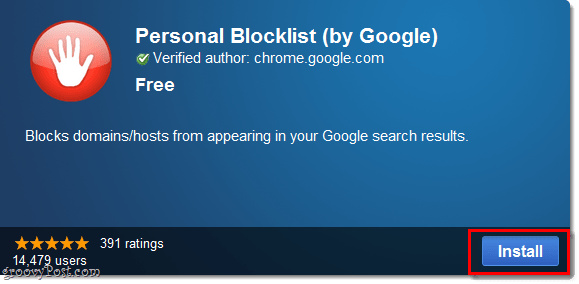
चरण 2
जब आप एक Google खोज परिणाम देखते हैं जो अब बेकार स्पैम साइट पर चला जाता है क्लिक करें ए खंड परिणाम के नीचे लिंक। एक बार जब आप किसी साइट को ब्लॉक कर देते हैं, तो वह आपके Google खोज परिणामों में फिर कभी नहीं दिखाई देगा।
इसके अतिरिक्त, Google नोट करेगा कि आपने वेबसाइट को ब्लॉक कर दिया है और इस जानकारी का उपयोग स्पैम साइटों को और भी अधिक कुशलतापूर्वक फ़िल्टर करने के लिए करेंगे।
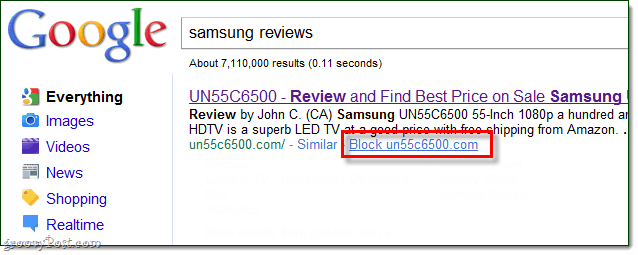
किया हुआ!
अब आपका कुल नियंत्रण है कि साइटें क्या दिखाती हैंअपने खोज परिणामों में। यहां तक कि अगर कोई साइट है जिसे आप विशेष रूप से पसंद नहीं करते हैं, तो आप इसे अपने परिणामों में कभी भी दिखाने से रोक सकते हैं। यह आसान था? इसलिए आगे बढ़ें और बड़े उत्साह के साथ स्पैम सर्च इंजन परिणामों को ब्लॉक करें!
एक और नोट पर, यदि आप किसी वेबसाइट को अनब्लॉक करना चाहते हैं क्लिक करें रेड स्टॉप बटन जो अब दिखाता है सही आपके पते के बार (उपकरण मेनू रिंच के ठीक बगल में)। लेकिन हे, लाल बटन के बोल, यह है बल्कि भद्दा - लेकिन आप इसे छिपा सकते हैं!
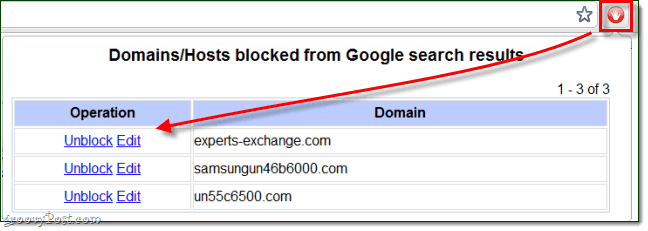
व्यक्तिगत ब्लॉकलिस्ट एक्सटेंशन लाल बटन को छिपाने के लिए, बस राइट - क्लिक करें बटन और फिर चुनें छुपाना बटन मेनू से।

यदि कुछ बिंदु पर आप व्यक्तिगत ब्लॉक सूची में सेटिंग्स बदलना चाहते हैं या लाल बटन को पुनर्स्थापित करना चाहते हैं, क्लिक करें the पाना तथा चुनें उपकरण> एक्सटेंशन। एक नया क्रोम: // एक्सटेंशन टैब खुलना चाहिए, यहां आप फिर से लाल बटन दिखाने या एक्सटेंशन को हटाने का विकल्प चुन सकते हैं।
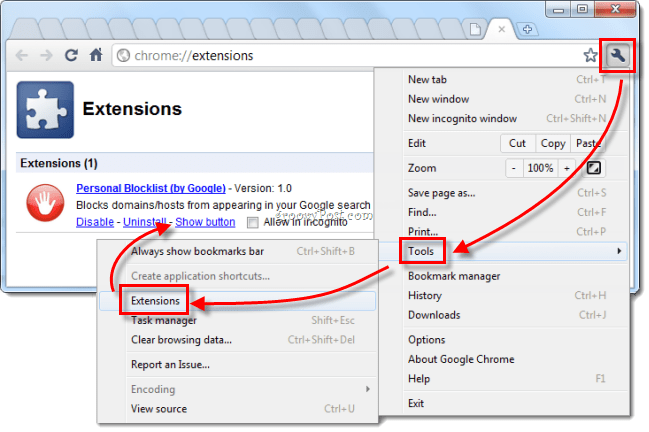










एक टिप्पणी छोड़ें